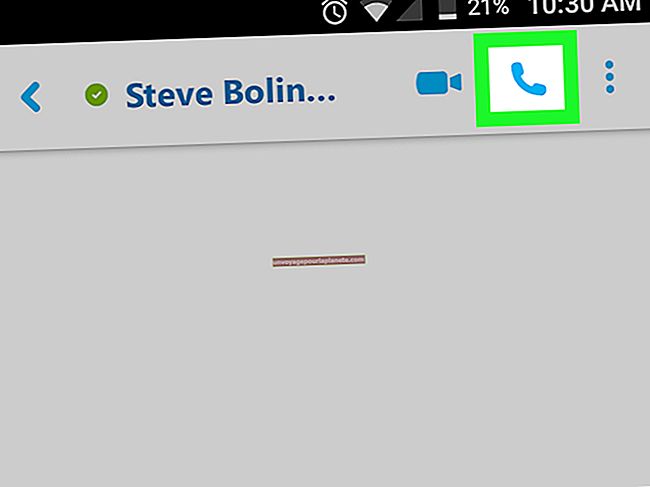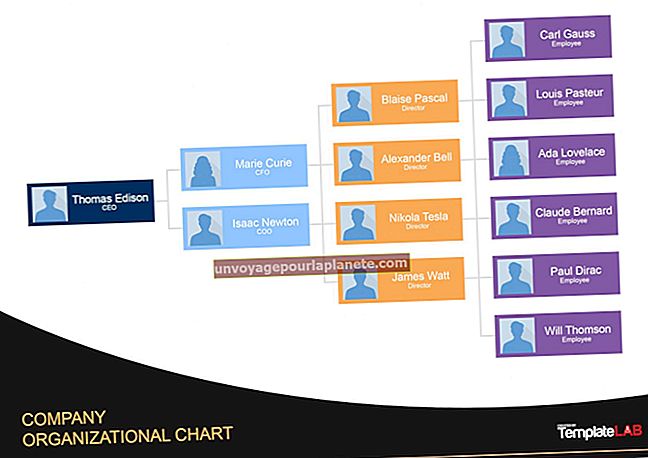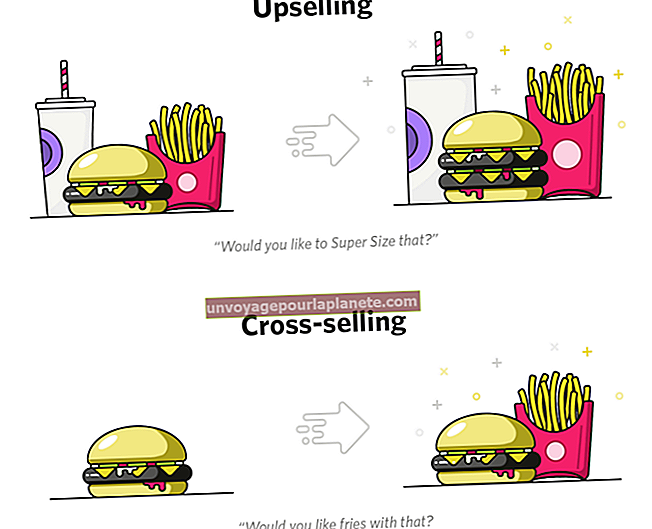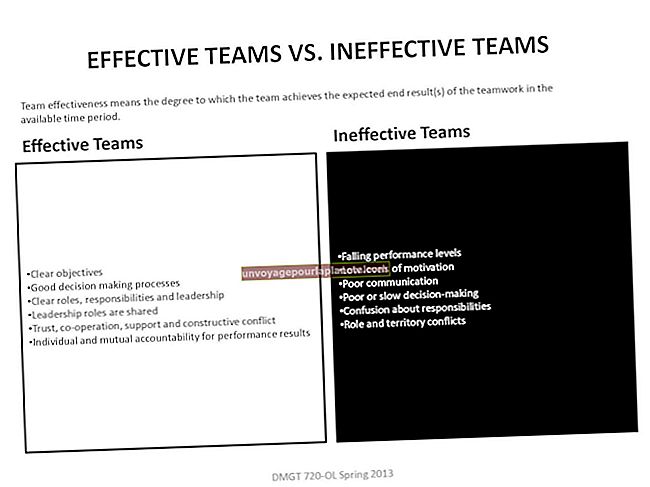Como adicionar Wi-Fi a um desktop Dell
Com o surgimento de smartphones e laptops, conexão à internet por meio de Wi-fi tornou-se uma parte importante de nossa vida cotidiana. Já se foi o tempo em que você precisava conectar seu computador diretamente a um modem para ficar online. Graças ao WiFi, nunca foi tão fácil conectar-se à internet e, devido à sua facilidade de acesso e disponibilidade imediata, seu próprio local de trabalho provavelmente está otimizado especificamente para acesso à internet por meio de conexões de rede sem fio.
Como faço para conectar meu desktop Dell a uma rede sem fio?
Embora o WiFi seja conveniente para laptops e telefones celulares, se você trabalhar em um Desktop Dell, pode ser difícil ficar online sem os adaptadores WiFi integrados adequados. Você pode precisar encontrar uma maneira de adicionar uma conexão WiFi ao seu PC de mesa. Para se conectar a WiFi para desktop computadores, siga as etapas abaixo.
Verifique se há WiFi na sua área de trabalho
Para começar, primeiro olhe para o seu computador desktop e veja se ele tem WiFi para recursos de desktop, ou o que é conhecido como um adaptador de rede sem fio. Se você estiver usando um Dell, seu desktop deve ser um PC que corre em janelas. A maioria dos sistemas operacionais Windows vem com um adaptador de rede sem fio para acessar as conexões de rede sem fio já incorporadas a eles, mas nem todos fazem.
Para descobrir se você tem ou não WiFi para desktop, vá para o Começar menu na barra de tarefas do Windows. A partir daí, pesquise o Gerenciador de Dispositivose clique no botão suspenso associado ao seu computador desktop. Vai se parecer com um + sinal, e deve expandir mais opções quando você clicar nele. A partir daí, você verá uma opção chamada Adaptadores de rede.
Se você tem WiFi para desktop recursos, você verá algo na lista que diz Sem fio ou Adaptador WiFi. Se você não vir nenhuma opção que especifique Wi-Fi, é possível que ele esteja listado em IEEE 802.11, que é a especificação técnica que determina se um computador pode acessar uma conexão LAN sem fio via WiFi. Se nenhuma dessas três opções estiver listada, você precisará comprar um adaptador sem fio Dell externo.
Conecte o computador Dell ao WiFi com um adaptador externo
Se o seu desktop Dell não tiver um adaptador de rede sem fio integrado, você precisará de um adaptador sem fio externo para conectar seu computador Dell ao WiFi. A maioria desses adaptadores conecta computadores Dell a WiFi simplesmente por meio de um de seus desktops Portas USB, então comece adquirindo um Adaptador sem fio USB Dell do revendedor de sua preferência.
Depois de comprar seu adaptador sem fio USB, conecte a extremidade USB do adaptador em sua área de trabalho. Você deve então ser solicitado a instalar os drivers necessários para usar o dispositivo. Se o seu desktop Dell já tiver os drivers apropriados, pule para o Acessando WiFi seção. Caso contrário, localize qualquer acompanhante disco de instalação de software de driver que veio com o adaptador sem fio e insira-o na área de trabalho para começar a instalar os drivers necessários.
Quando o Assistente de instalação aparecer, clique na opção que diz Próximo para ir para a página de acordo do usuário. Clique Aceitare siga quaisquer etapas adicionais até chegar à opção de clicar Instalar. Ao clicar em, você instalará os drivers necessários para acessar sua conexão de rede sem fio. Conclua e conclua a instalação reiniciando sua área de trabalho.
Se você perder o seu CD de instalação
É possível que você não consiga instalar os drivers adequados com o disco que acompanha o adaptador USB sem fio externo. Se isso acontecer, você precisará outro computadorcom acesso à internet para baixar os drivers apropriados diretamente do fabricante. Acesse o site da empresa do adaptador sem fio que você adquiriu. Navegue até a página da web apropriada que oferece Apoiar, localize a seção onde você baixar driverse baixe a opção mais recente disponível.
Baixe o driver necessário e use um Pen drive USB ou disco rígido externo para transferir os arquivos para seu desktop Dell. Retire os arquivos do driver da unidade flash e coloque-os em seu computador desktop em uma pasta em algum lugar de sua memória. Uma vez que os arquivos do driver estão no seu computador, você deve ser capaz de acessá-los a partir do Adaptadores de rede seção do seu computador Gerenciador de Dispositivos.
Selecione seu novo adaptador sem fio na lista de nomes e clique com o botão direitoisto. Isso deve abrir uma opção para Atualize o software do driver. O Assistente de atualização será semelhante ao Assistente de instalação, mas você precisará localizar os arquivos do driver usando o Procure no meu computador o software de driver opção. Vá para a pasta onde salvou os arquivos do driver da unidade flash e selecione-os. Isso deve instalar os drivers da mesma forma que você faria se tivesse o disco de instalação original.
Acessando WiFi em sua área de trabalho
Agora que os drivers do adaptador sem fio externo foram instalados, sua área de trabalho deve tratar o adaptador sem fio como a conexão primária com a Internet. Você deve ser capaz de se conectar facilmente à sua conexão de rede sem fio, como faria em qualquer outro dispositivo com um adaptador sem fio.
Comece indo para o seu Barra de tarefas do Windows, e clique no Ícone de rede. Agora você deve ser capaz de selecionar seu Rede WiFi da lista de redes. Localize e selecione o nome da sua rede e clique em Conectar. Entre no seu Senha de redee clique em quaisquer confirmações de acompanhamento para se conectar.
Depois de se conectar à sua rede Wi-Fi preferida, você deverá ter acesso à Internet, adicionando assim a conectividade Wi-Fi ao seu desktop Dell.
O laptop Dell não se conecta ao WiFi
Digamos que seu laptop Dell não se conecte ao WiFi. Ele tem um adaptador sem fio embutido, mas não está mais conectando corretamente por algum motivo. Na verdade, você pode usar o mesmo método acima para instalar um novo adaptador externo sem fio Dell para reconectar seu laptop ao WiFi da mesma forma que adicionou o WiFi ao seu desktop.
Primeiro, compre um externo Adaptador de rede sem fio USB do revendedor de sua preferência. Use um dos métodos de instalação de driver listados acima para instalar o adaptador sem fio externo. Use o disco, se tiver. Caso contrário, baixe os drivers de outro computador e transfira-os para o seu laptop e, em seguida, atualize os drivers conforme mostrado acima.
Depois de instalar os drivers apropriados, seu laptop estabelecerá automaticamente este novo adaptador sem fio como uma segunda rede de backup. Uma vez que o seu laptop Dell não se conecta ao WiFi do adaptador sem fio atual, você precisará selecionar este novo adaptador do Ícone de WiFi sua Barra de tarefas do Windows. Deve ser listado automaticamente como Wi-Fi 2, enquanto o seu quebrado será listado apenas como Wi-fi. Selecione WiFi 2, em seguida, volte e reconecte à conexão de rede sem fio à qual deseja se conectar e seu laptop Dell estará online novamente.